如何利用Axure制作螺丝钉模型图?
溜溜自学 平面设计 2022-10-20 浏览:417
大家好,我是小溜,Axure可以利用图形之间相互转换,然后利用图形之间的组合关系,制作出不同的图形。下面利用一个实例说明这个模型图的用法,操作如下:
图文不详细?可以点击观看【Axure RP免费试看视频教程】
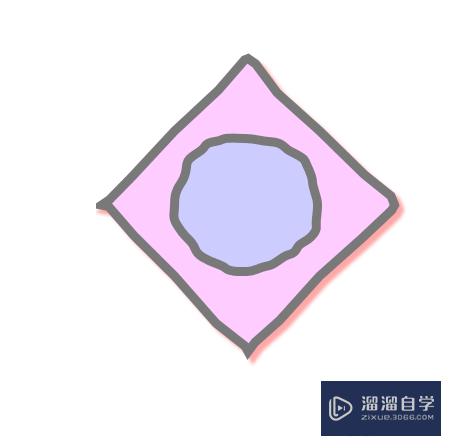
工具/软件
硬件型号:小新Pro14
系统版本:Windows7
所需软件:Axure RP
方法/步骤
第1步
双击打开Axure,在基本元件中找到椭圆形到画布上,如下图所示:
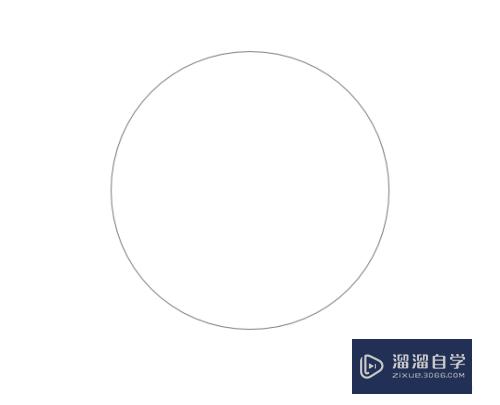
第2步
选中“椭圆形”元件,将其转换成菱形,如下图所示:
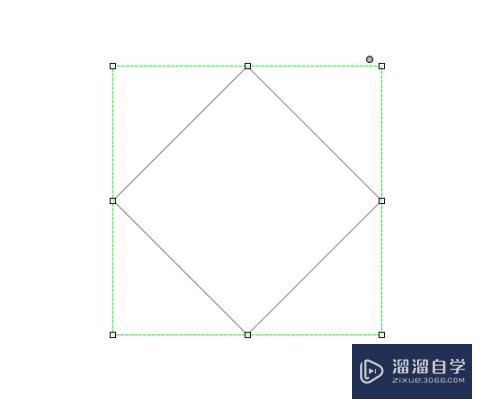
第3步
然后再次拖曳一个“椭圆形”到菱形内部,让其放在中心位置,如下图所示:
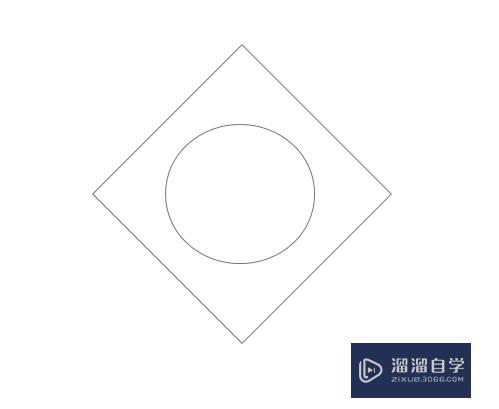
第4步
分别选中椭圆形和菱形,设置成不同的背景色,如下图所示:
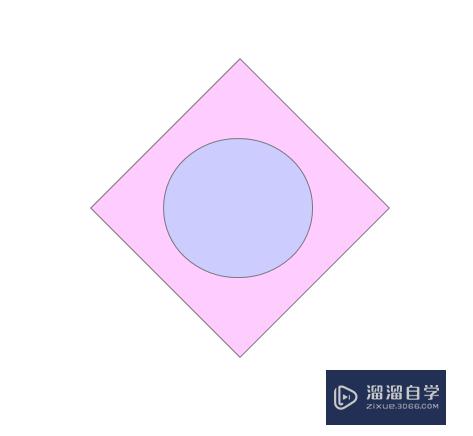
第5步
分别选中菱形和椭圆形,设置两者的边框粗细,如下图所示:
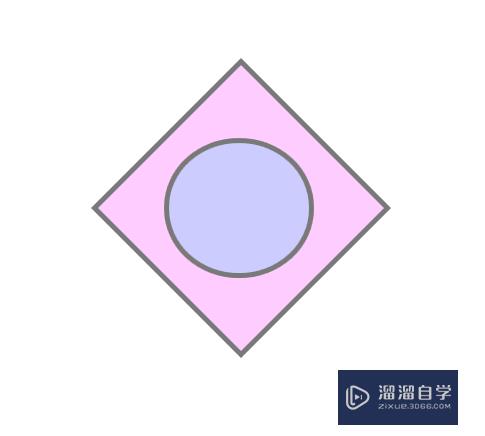
第6步
将菱形和椭圆形选中并设置为组合,转换成曲线图形,如下图所示:
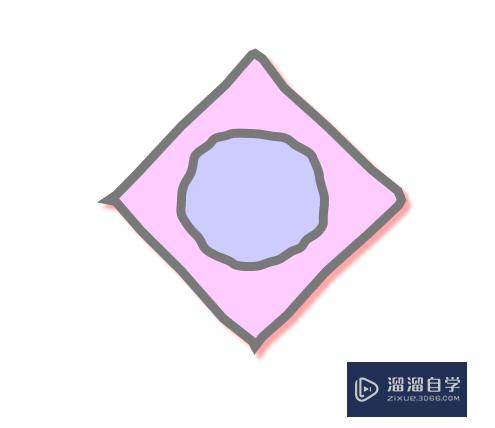
注意/提示
希望“如何利用Axure制作螺丝钉模型图?”这篇文章能给大家带来一些帮助,如果大家觉得内容有点晦涩难懂的话,建议动手实操!想要了解更多内容也可以关注溜溜自学网。
相关文章
距结束 06 天 08 : 21 : 33
距结束 01 天 20 : 21 : 33
首页






